Ръководство за начинаещи за използване на Blender

Инструкции за използване на Blender за начинаещи, лесни стъпки за работа с 3D софтуер, който предлага мощни инструменти за графичен дизайн.
Story Instagram е мястото, където свободно публикуваме нашите снимки в новините и позволяваме на всички да ги видят. Ако по-рано това приложение ни позволяваше да публикуваме няколко снимки в истории едновременно , сега потребителите могат да правят няколко снимки едновременно.
С функцията за многокадрово записване на Instagram потребителите могат да правят до 8 изображения наведнъж и да ги публикуват в своята история. За да помогне на хората лесно да използват тази функция, Download.vn ще въведе инструкции за правене на няколко снимки едновременно в Instagram Story , моля, вижте ги.
Видео урок за правене на няколко снимки наведнъж в Instagram Story
Инструкции за правене на няколко снимки наведнъж в Instagram Story
Стъпка 1: Първо отворете приложението Instagram на телефона си, след което в горния ляв ъгъл на началната страница на приложението докоснете Вашите новини .
Стъпка 2: В интерфейса на камерата на приложението щракнете върху Запис на няколко кадъра .
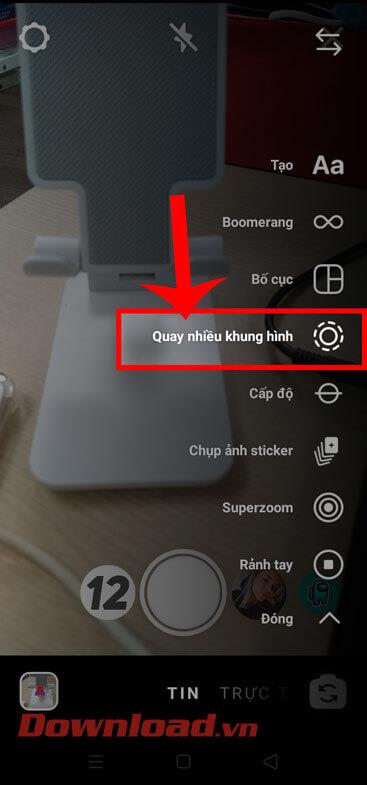
Стъпка 3: Сега щракнете върху иконата на кръг под екрана, за да направите снимка. След това натиснете бутона Напред , за да превключите към интерфейса за редактиране на изображения.
С тази функция на Instagram ни е позволено да правим до 8 снимки и автоматично да превключваме в режим на редактиране, когато направим 8 изображения.

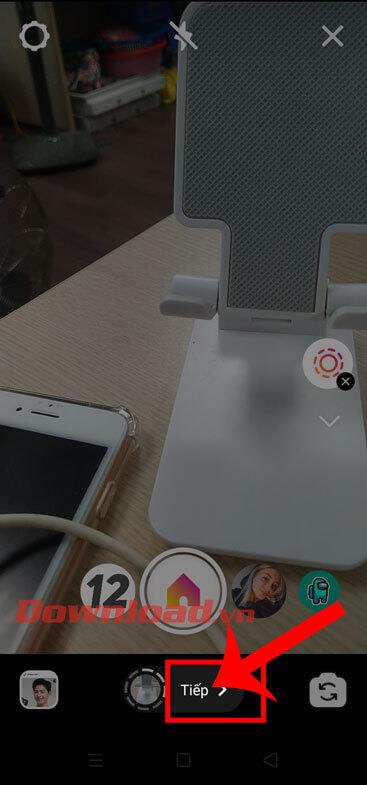
Стъпка 4: Докоснете всяка снимка по-долу, за да започнете да редактирате изображенията едно по едно. Тук можем да добавим: стикери, ефекти, линии, текст, ... в изображението.
Стъпка 5: След като редактирате изображението, щракнете върху бутона Напред в долния десен ъгъл на екрана.
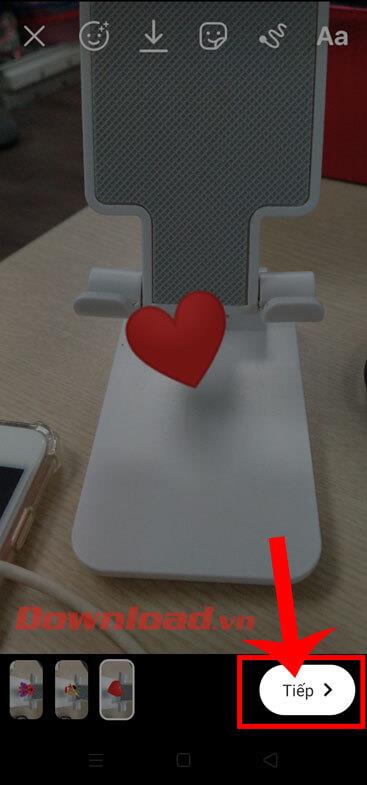
Стъпка 6: Сега щракнете върху бутона Споделяне от дясната страна на вашия раздел Новини , за да публикувате във вашата история. Или можем също да го изпратим на приятели.
Стъпка 7: Накрая се върнете към основния интерфейс на приложението и продължете да щраквате върху раздела Новини , за да прегледате изображенията, които току-що сте направили.


С пожелание за успех!
Инструкции за използване на Blender за начинаещи, лесни стъпки за работа с 3D софтуер, който предлага мощни инструменти за графичен дизайн.
Научете как да напишете прост VBA макрос за вмъкване на слайдове и създаване на нова презентация
Инструкции за включване и изключване на балончетата за чат във Facebook Messenger на Android. Балончетата за чат са полезна функция за лесна комуникация.
Инструкции за слушане на музика в Google Maps В момента потребителите могат да пътуват и да слушат музика с помощта на приложението Google Map на iPhone. Днес WebTech360 ви кани
Инструкции за използване на LifeBOX - онлайн услугата за съхранение на Viettel, LifeBOX е наскоро пусната онлайн услуга за съхранение на Viettel с много превъзходни функции
Как да актуализирате статуса във Facebook Messenger, Facebook Messenger в най-новата версия предостави на потребителите изключително полезна функция: промяна
Инструкции за играта на карти Werewolf Online на компютъра, Инструкции за изтегляне, инсталиране и игра на Werewolf Online на компютъра чрез изключително простия емулатор LDPlayer.
Инструкции за изтриване на истории, публикувани в Instagram Ако искате да изтриете история в Instagram, но не знаете как? Днес WebTech360
Инструкции за добавяне на представени изображения във Facebook В момента Facebook ни позволява да задаваме представени изображения на нашите лични страници. Тук ви каним
Как да коригирате грешката Windows Quick Assist не работи, Windows Quick Assist ви помага лесно да се свържете с отдалечен компютър. Понякога обаче генерира и грешки. Но,







